ユーザーのボイスメールの設定
次の順で設定をしてください。
- ユーザーの個人用メールボックスの設定
- 内線のユーザーボイスメール検索サービスへのマッピング
- 通話転送ルールを使用したコールのメールボックスへのルーティング
- ボイスメールのブレイクアウトルールの設定。各ユーザーには、1つのボイスメールのブレイクアウトルールを定義できます。ブレイクアウトルールを使用すると、ボイスメールにルーティングされた通話者は、「0」を押すことで、ボイスメールを残す代わりにオペレーターと話すことができるようになります。ボイスメールのブレイクアウトルールが定義されていない場合は、「0」を押してもコールフローへの影響はありません。
ユーザーの個人用メールボックスの設定
- 「ユーザー」 > 「ユーザーの編集」を選択し、ユーザーを選択してください。
- 該当するユーザーの「ユーザーサービスの編集」
 ボタンを選択してください。
ボタンを選択してください。
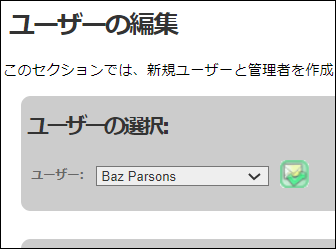
- 「ユーザーサービスの編集」画面で、「ユニファイドコミュニケーション」チェックボックスを選択します(ユーザーのサービスタイプの設定で適用済みの場合はそのままにしてください)。
![]()
- 「ユニファイドコミュニケーション設定」
 ボタンをクリックしてください。
ボタンをクリックしてください。 - 「メールボックスの編集」画面で、ユーザーのメールボックスの設定を行います。メールボックスサービスでは他にもさまざまな追加設定を行えます。(「サービス」 > 「メールボックスのサービスタイプ」で詳細を参照してください。)
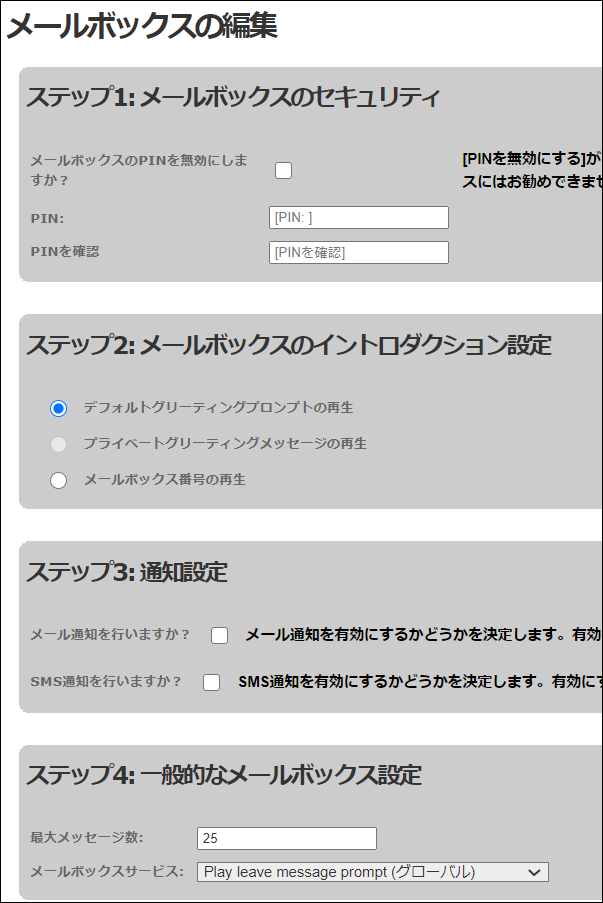
- 「メールボックスの更新」をクリックしてください。
内線のユーザーボイスメール検索サービスへのマッピング
- 「ルーティング」 > 「内線」 > 「内線マッピング」を選択してください。
- 使用可能な内線を選択し、マッピングタイプで「ユーザーボイスメール検索」を選択してください。
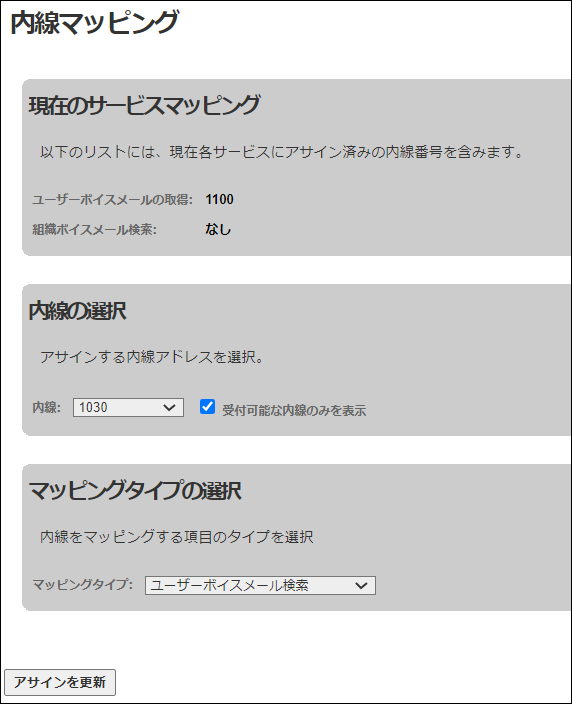
- 「アサインの更新」をクリックしてください。
これでユーザーは、この内線番号をダイヤルして個人のボイスメールにアクセスできます。
コールのメールボックスへのルーティング
- 「ルーティング」 > 「通話転送」 >「通話転送の表示」を選択し、ユーザーの通話をボイスメールに転送するルールを設定してください。
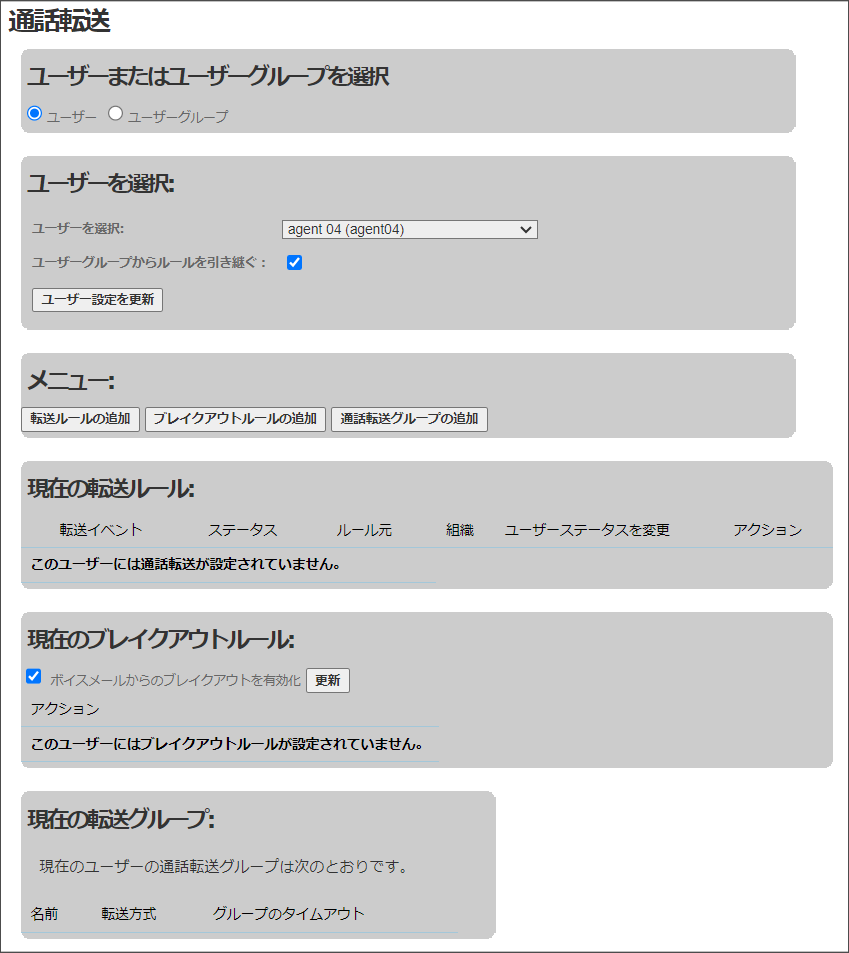
- 「通話転送」画面で、ユーザーを選択してください。
- ユーザーを選択してください。
- 該当するタイムゾーンを選択してください。(使用方法の詳細は、このセクションの後半のテーブルを参照してください)。
- 「転送ルールの追加」ボタンをクリックしてください。
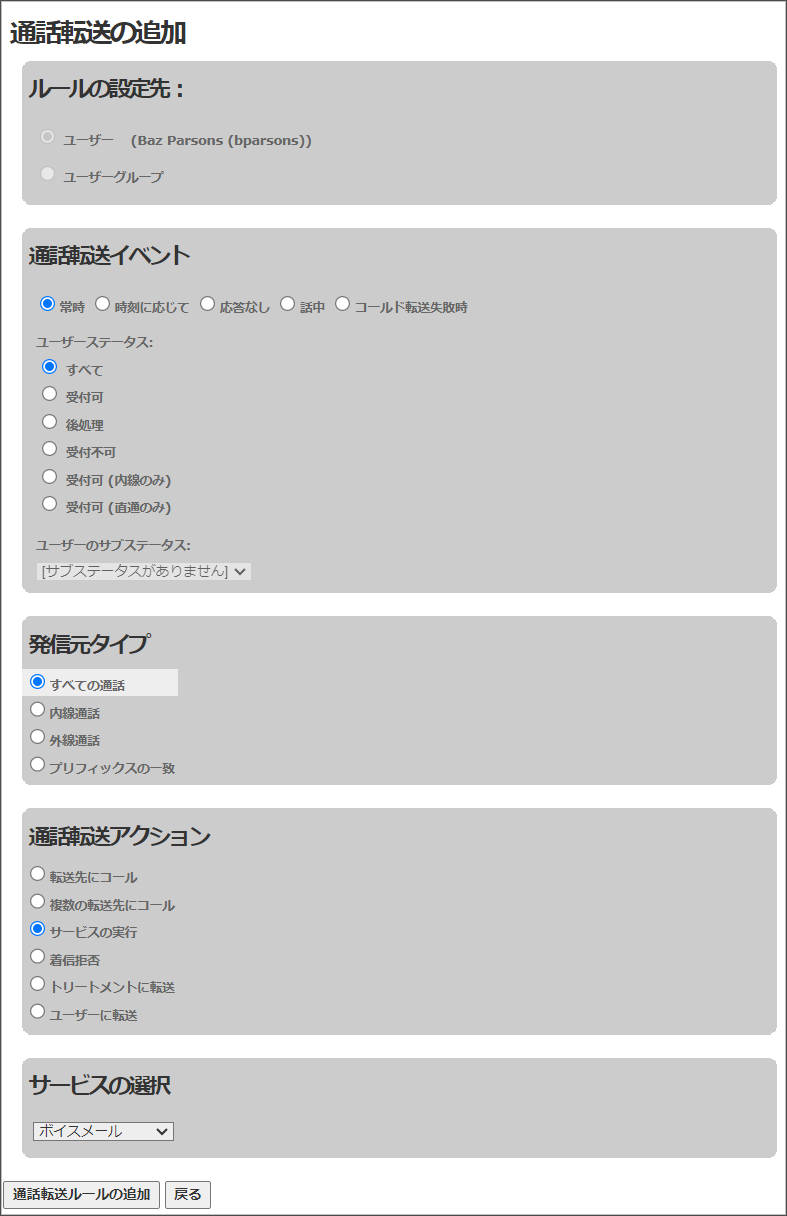
- 「通話転送の追加」画面で、「ユーザステータス」オプションと(該当する場合)「ユーザーサブステータス」ドロップダウンを使用し、通話転送ルールが適用されるステータスを指定してください。「ユーザーサブステータス」フィールドには、ユーザーグループに対して設定されたカスタムユーザーステータスが表示されます。ユーザーグループレベルで設定されていない場合は、組織に設定されたものが表示されます。
- 「通話転送ルール」パネルの残りのフィールド上で、通話転送ルールを設定してください。以下の表で、オプションと必要な追加情報について説明します。
オプション
追加情報が必要です
常に
ルールは常に適用されます。
時刻に応じて
このルールは特定の時間にのみ適用されます。追加のフィールドが表示されるので、開始日と終了日、およびそれぞれの開始時間と終了時間を定義してください。
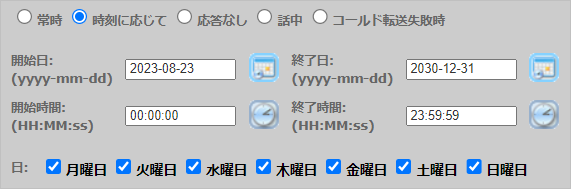
適用されるタイムゾーンは、「通話転送」画面でユーザーまたはユーザーグループに対して選択したものです。(ログインしている組織やプラットフォームのものではないので、ご注意ください)。
応答なし
このルールは、ユーザーが応答しない場合に適用されます。表示されるフィールドに、通話転送ルールが適用されるまでのタイムアウト秒数を入力してください。
通話転送ルールが適用されている場合、新規表示されたパネル上で、ユーザーのステータスを変更できます。
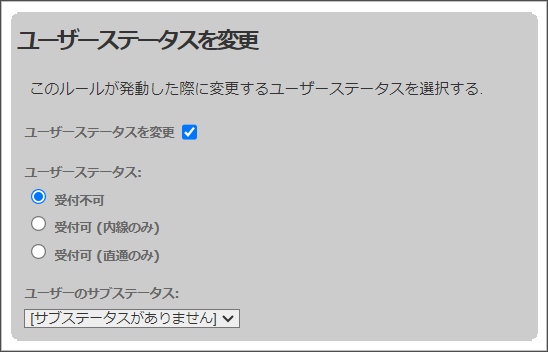
ユーザーのステータスを変更する時は、「ユーザーのステータスを変更」チェックボックスを選択し、ユーザーが入るステータスと必要に応じてサブステータスも選択してください。「ユーザーサブステータス」フィールドには、ユーザーグループに対して設定されたカスタムユーザーステータスが表示されます。ユーザーグループレベルで設定されていない場合は、組織に設定されたものが表示されます。
話中
ユーザーが話中の場合に適用されます。
コールド転送失敗時
ユーザーが実行するコールド転送が失敗した場合に適用されます。表示されるフィールドに、通話転送ルールが適用されるまでのタイムアウト秒数を入力してください。
- 残りのセクションから必要なオプションを選択してください:通話転送アクションに、「サービスを実行」を選択してください。
- 対象のボイスメールサービスを選択してください。
- 「通話転送ルールの追加」をクリックしてください。
メモ:connect storm DTAを使用できるよう設定されたユーザーは、ここから通話転送を設定できます。
ボイスメールのブレイクアウトルールの設定
- 「通話転送の追加」画面で、「ブレイクアウトルールの追加」をクリックしてください。
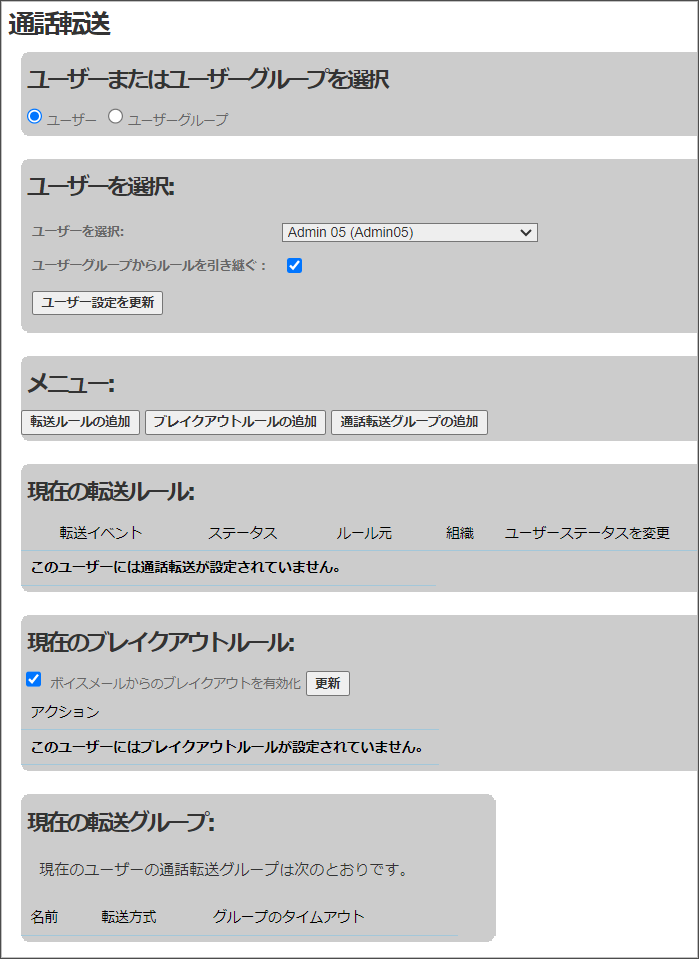
- 「通話転送の追加」画面で、「0」を押してこのユーザーにボイスメールを残した発信者のルート転送先を選択してください。
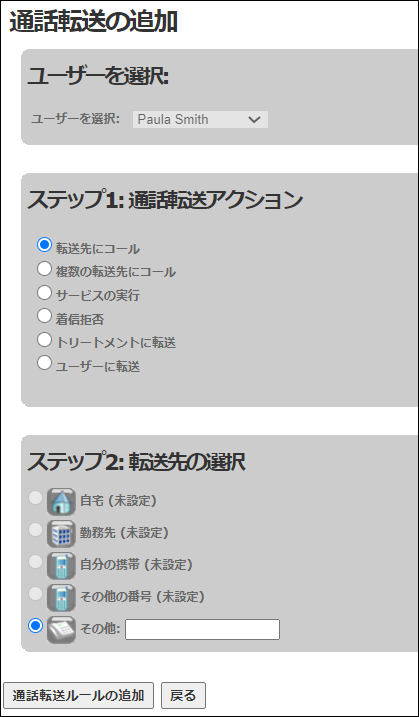
- 「通話転送ルールの追加」をクリックしてください。